在现代社会手机已经成为人们生活中不可或缺的重要工具,而苹果手机作为其中的佼佼者,更是备受追捧。许多用户在使用苹果手机时,常常遇到一个问题:如何将电脑上的视频传输到苹果手机上?苹果手机的导入导出功能究竟在哪里?这些问题困扰着许多用户。本文将针对这一问题展开讨论,为用户提供详细的解决方案。
怎样将电脑上的视频传到苹果手机
方法如下:
1.将手机通过原装的数据线与电脑进行连接,打开电脑的iTunes应用进入。

2.进入应用后,点击iTunes中的设备图标进入。
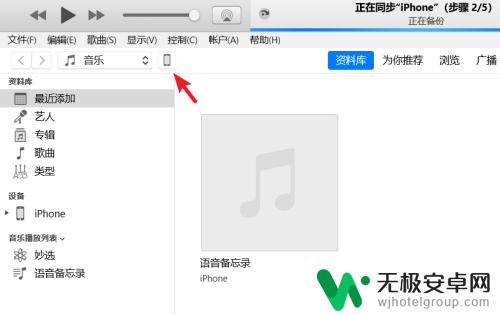
3.进入到设备界面,选择左侧的影片选项。
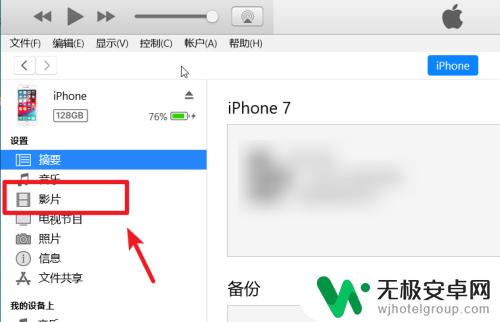
4.点击后我们选择上方的文件,点击将文件添加到资料库的选项。
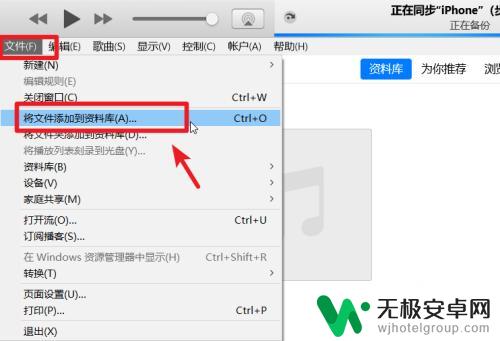
5.点击后,在电脑中选择需要导入到苹果手机的视频。
6.打开后在影片中可以看到导入的视频,勾选视频,点击右下方的应用。
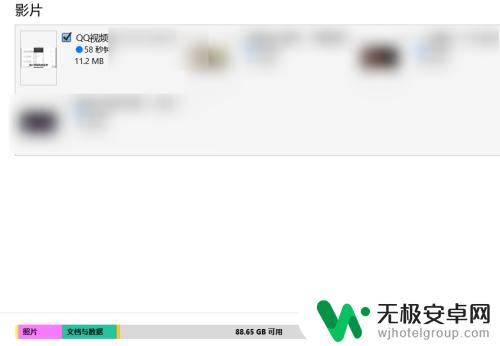
7.应用后上方会显示正在同步,等待影片同步完成。
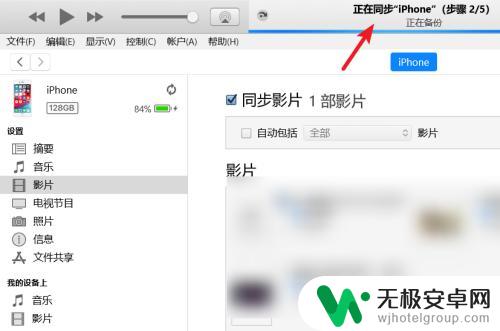
8.同步完毕后,打开苹果手机的视频应用,就可以看到导入的视频。
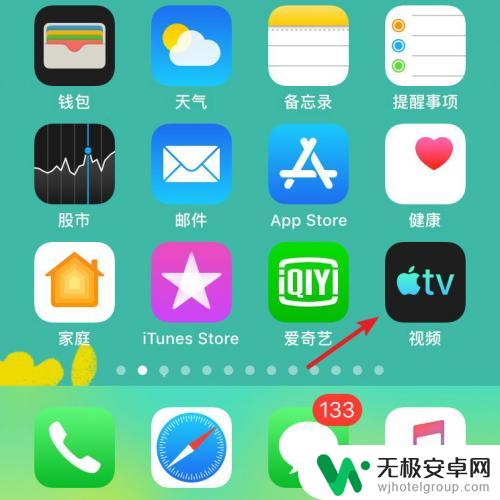
以上就是苹果手机的导入导出在哪里的全部内容,如果有遇到这种情况,那么你就可以根据小编的操作来进行解决,非常的简单快速,一步到位。










